
在今天的教程中,我们将看到 设置使用时间限制对于我们的Mac,也就是说,如果我们无法裁剪自己,那么我们将对其进行编程,以使Mac本身处于关闭状态,并且不允许我们在屏幕前花费太多时间。
这只是OS X允许我们使用的众多选项中的一个,这样我们可以确保Mac(夜间)(另一个人)在自己编程的时间内不会打开,甚至可以 一个很好的过滤器,如果我们在家有未成年人 我们不希望我们不在时能对计算机“有所了解”。
有时 我们坐在电脑前,迷失了时间 总体而言,我们会涉及很多事情,工作,访问网站,检查购买状态……来吧,我们最终整个上午都在Mac面前迷失了方向,无法控制必要的使用时间。
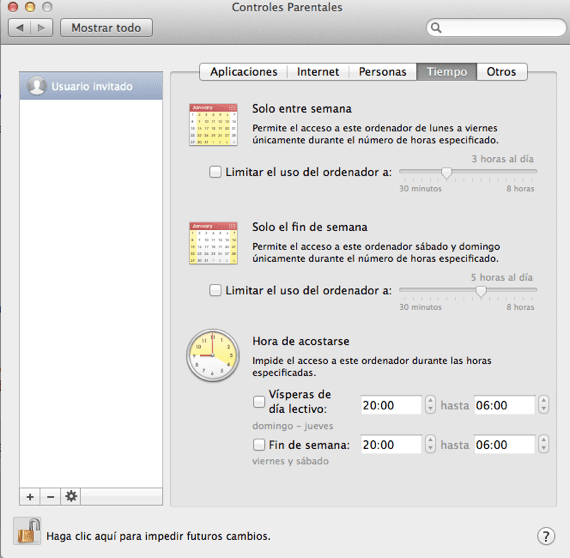
好吧,我们的Mac为我们提供了家长控制功能,我们有几种使用方式,其中一种是允许从星期一到星期五访问Mac,并且只能在我们自己指定的几个小时内进行访问,例如,我们还拥有允许在星期六和星期日(周末)允许的几个小时内访问计算机。
除了所有这些,它还使我们能够在特定时间(例如晚上)阻止访问Mac。 为此,我们需要创建一个与已经在Mac上创建的用户帐户不同的新用户帐户,这将是我们可以应用“限制”的帐户,我们可以通过单击create来创建该帐户。 /系统偏好设置/用户和组。

创建用户后,让我们看看如何执行这些配置操作。 首先是打开菜单 /系统偏好 然后点击 家长控制权, 现在,它要求我们解锁默认情况下被阻止的访问权限,我们单击底部的挂锁,它将要求我们提供用户密码,一旦插入该挂锁将被打开,我们将可以在“家长控制”中进行访问。
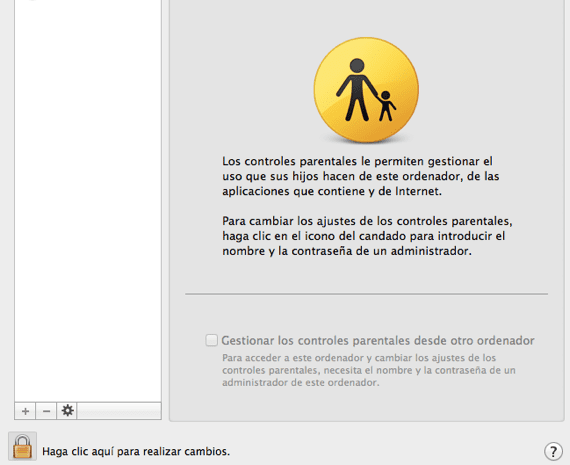
点击上方标签 时间 我们选择 用户创建的 我们根据需要配置对Mac的访问权限,并且我们已经有了时间和使用上的限制,这些限制不超过我们的限制,或者仅仅是为了限制Mac在家里的使用。
更多信息 - 在OS X中配置消息
通过时间表管理,可以调整工作时间。 我认为这不仅是对公司的保证,也是对员工本身的保证。 有很多技术不影响工人的隐私 此链接 你可以找到一些。